小编教你电脑重装系统怎样写产品密钥
- 分类:Win8 教程 回答于: 2018年09月19日 10:02:00
现在所有的笔记本电脑都是有自带的产品密钥的,但是它在哪里呢?要怎么查看呢?不要慌,今天小编我就来告诉你们电脑重装系统怎样写产品密钥。你们现在就认真、耐心的往下看哈~
最近小编在网上看到很多的粉丝小伙伴在网上留言询问小编我电脑重装系统怎样写产品密钥,接下来小编就来好好教教大家吧
首先,按“Win+R”,然后打开“运行”,再输入“slmgr.vbs -dlv”
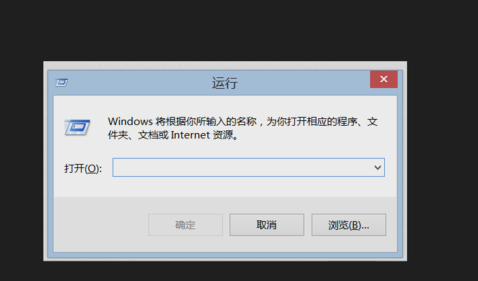
笔记本密钥图-1
Win8或者是Win8.1系统会自动生成一个脚本信息,记录当前的系统信息。(如果显示OEM_DM channel,就可以判断为OEM版Win8系统)
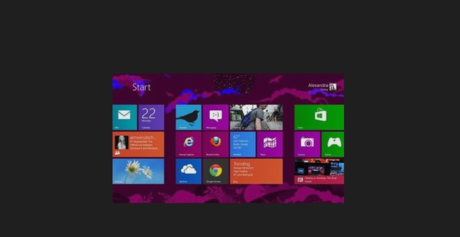
笔记本产品密钥图-2
下载并解压小工具,运行ProduKey.exe,就可以查到当前系统的Win8 OEM 25位完整密钥了。
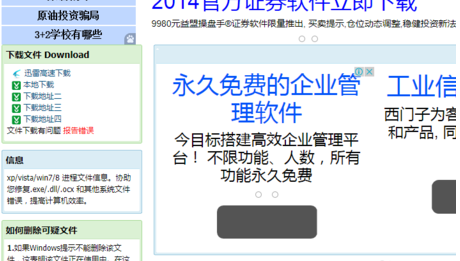
产品密钥图-3
以上就是小编我关于电脑重装系统怎样写产品密钥的解决方法啦,大家快来好好学习一下吧。
 有用
26
有用
26


 小白系统
小白系统


 1000
1000 1000
1000 1000
1000 1000
1000猜您喜欢
- 教你XP纯净版系统安装2019/01/14
- 0xC004F210,小编教你Win8激活失败错误..2018/04/26
- 如何查看电脑使用记录,小编教你查看电..2018/09/13
- 细说iso文件怎么打开2019/03/12
- 图解如何打开vsd文件2019/04/26
- Win8 64位游戏专版如何安装的教程..2022/01/18
相关推荐
- 小编教你temp文件夹可以删除吗..2019/03/13
- 图文详解pdf文件用什么打开..2019/02/15
- 教您QQ空间访问权限如何设置..2019/03/14
- 解答如何更新显卡驱动2019/01/12
- 红心大战规则,小编教你红心大战怎么玩..2018/04/11
- e40无线网卡驱动,小编教你如何安装Thi..2017/12/06

















